-Музыка
- Королек - птичкая певчая
- Слушали: 26449 Комментарии: 9
- Александр Рыбак "Fairytale"
- Слушали: 1923 Комментарии: 0
- Выйди-выйди, солнышко!
- Слушали: 1598 Комментарии: 0
- П.И.Чайковский - "Па-де-де" из балета "Щелкунчик"
- Слушали: 8778 Комментарии: 0
- "Одиночка" Сергей Трофимов
- Слушали: 5425 Комментарии: 3
-Рубрики
- вязание (439)
- рукоделие (347)
- игрушки (253)
- разное (216)
- полезные ссылки (185)
- личное (160)
- деткам (152)
- вышивка (122)
- хотелки (122)
- мои работы (107)
- не мое творчество,фото (62)
- музыка (56)
- кулинария (50)
- здоровье (37)
- Скрапбукинг (19)
- тесты (7)
- для дневника (6)
- фимо (5)
- PIF (3)
-Я - фотограф
-Поиск по дневнику
-Подписка по e-mail
-неизвестно
-Статистика
Создан: 26.03.2008
Записей: 1972
Комментариев: 4563
Написано: 11618
Записей: 1972
Комментариев: 4563
Написано: 11618
Photoshop |
Цитата сообщения BraveDefender
Читайте все же учебники по Photoshop! (урок для чайников)

2. Шаблоны, чаще всего, скачиваются в формате *PNG, так выглядит значок файлов "png" -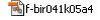
3. Запускаете приложение Photoshop. Для открытия файла нажимаете Ctrl+O или в главном меню "Файл"->"Открыть"
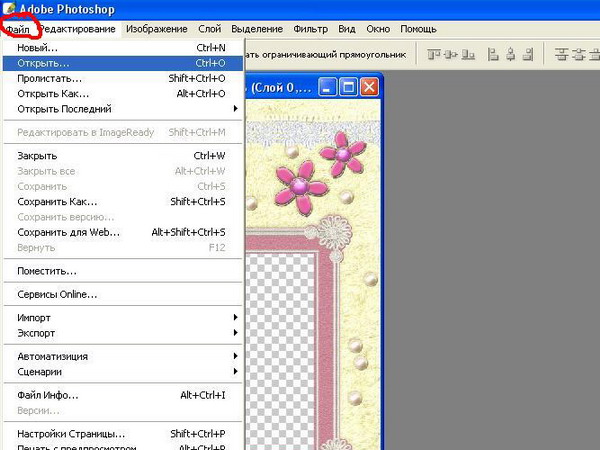
На вкладке "Открыть" выбираете "Тип файлов". В нашем случае - "PNG (*.PNG)".
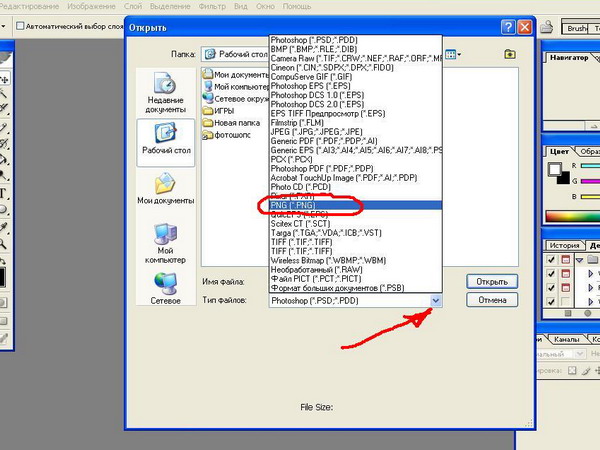

4. Затем открываем наше фото (оно скорее всего сохранено в формате *JPEG.
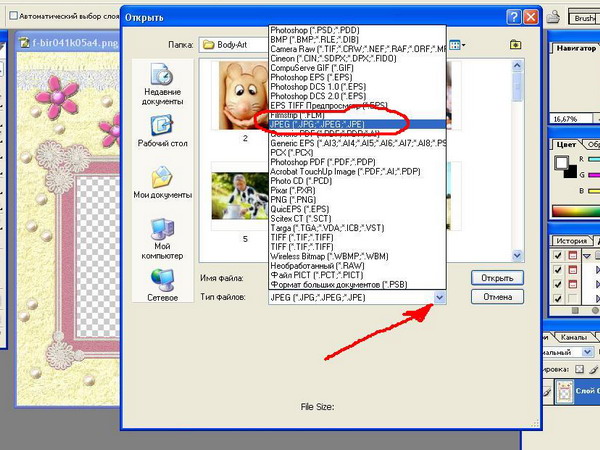
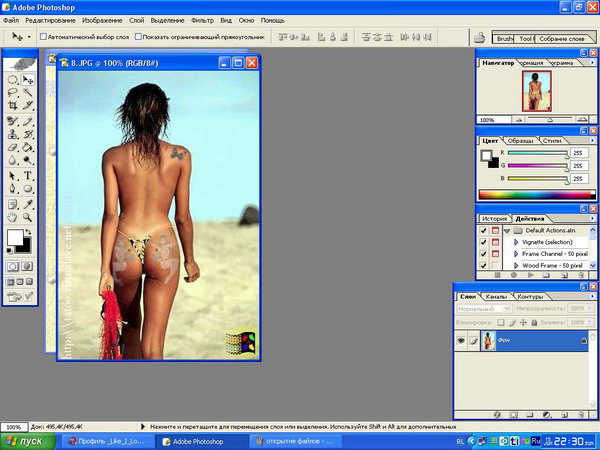
5. Для перетаскивания нашего фото на изображение с рамкой выбираем инструмент "Перемещение" в меню инструментов или просто нажатием "V".
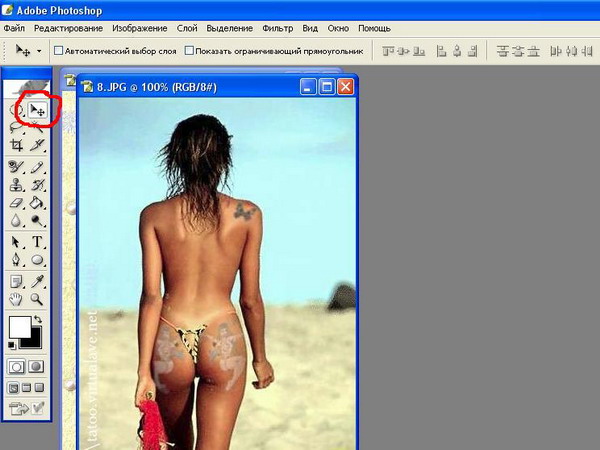
С помощью левой кнопки мыши перетаскиваем наше фото на изображение рамки.
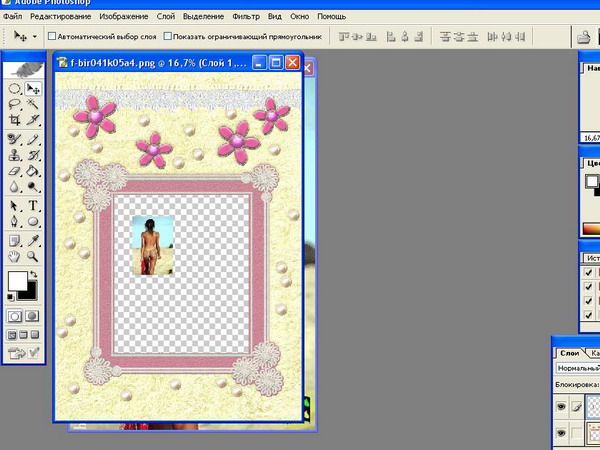
6. С помощию левой кнопки мыши в меню слоев перемещаем слой с нашим фото ниже слоя с рамкой.
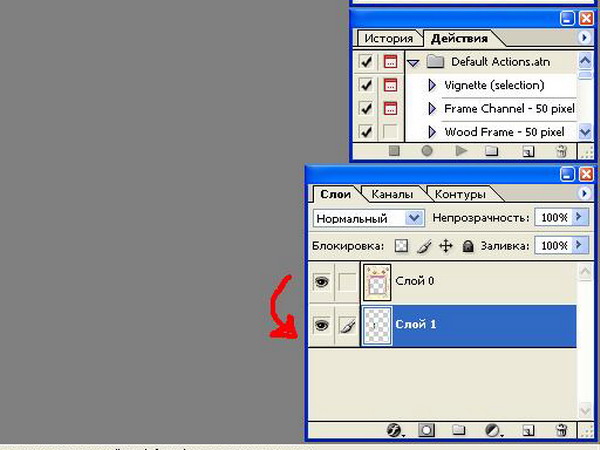
7. Желательно, чтобы изображения были одинаковыми по размерам (я взял фото намного меньше). Для "подгонки" размеров используем "Произвольную трансформацию" в главном меню "Редактирование" ->"Произвольная трансформация" или просто нажатием "Ctrl"+"T".
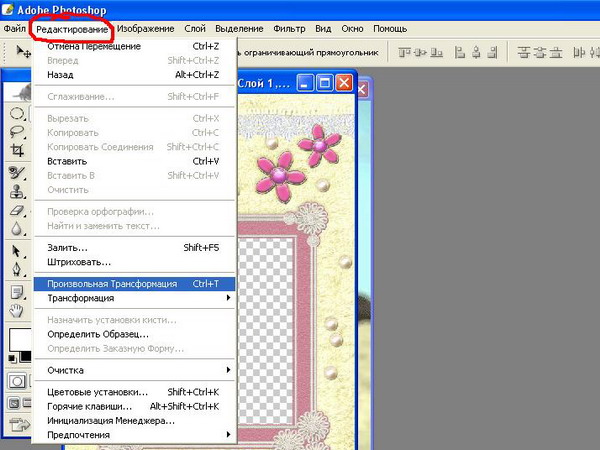
Изменяем размер фото, зажав угол появившегося ограничивающего прямоугольника левой кнопкой мыши. Для пропорциональной трансформации при изменении размеров держим нажатой "Shift".
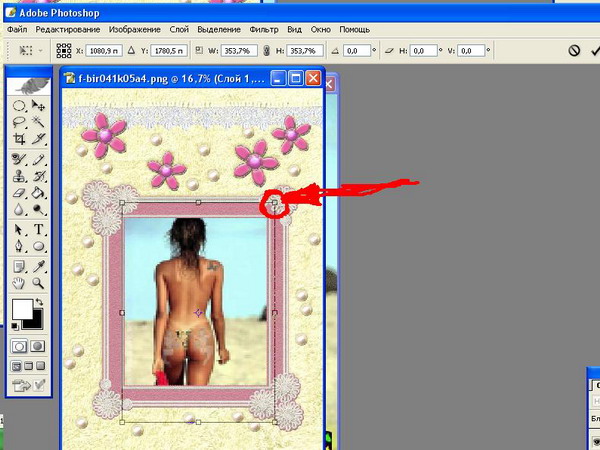
Левой кнопком мыши можно перемещать изображение (наше фото) для наиболее необходимого положения.
Нажимаем OK.
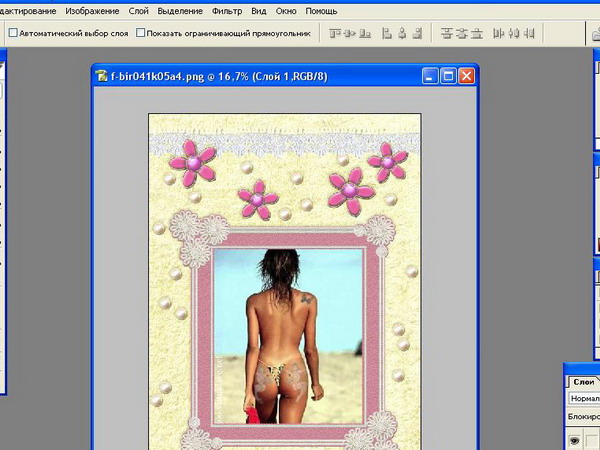
8. Для сохранения готового изображения нажмаем "Shift"+"Ctrl"+"S" или выбираем в главном меню "Файл" -> "Сохранить как".
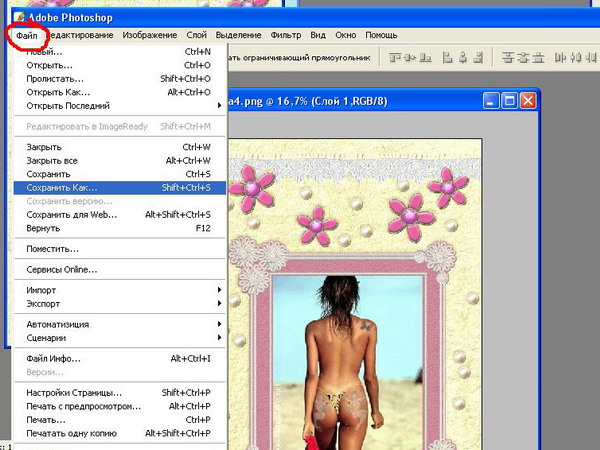
В меню "Сохранить" выбираем необходимый формат файла. Все.
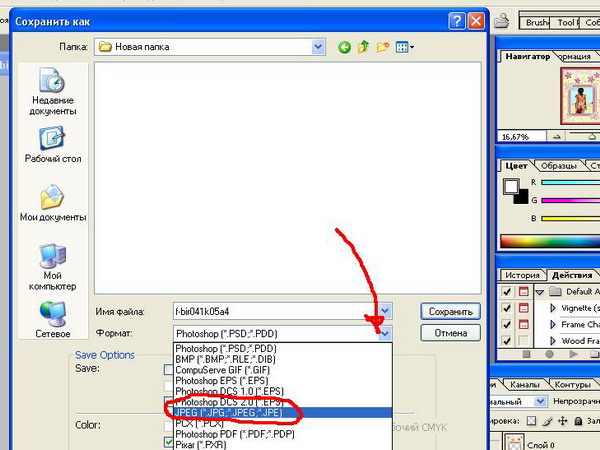
Прежде чем задавать вопрос: "А как это сделать в Фотошоп?", иногда не мешает познакомиться с основными понятиями этой программы и, хотя бы, инструментами приложения :)
Мне задали вопрос, как вставить свое фото в рамку...
Выкладываю подробную инструкцию

1. Сначала вам нужен шаблон рамки (открытка и т.п.). Вы можете их скачать, например, по этой ссылке.
2. Шаблоны, чаще всего, скачиваются в формате *PNG, так выглядит значок файлов "png" -
3. Запускаете приложение Photoshop. Для открытия файла нажимаете Ctrl+O или в главном меню "Файл"->"Открыть"
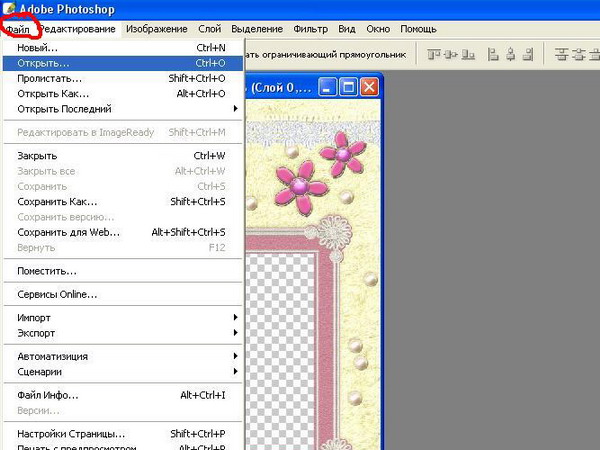
На вкладке "Открыть" выбираете "Тип файлов". В нашем случае - "PNG (*.PNG)".
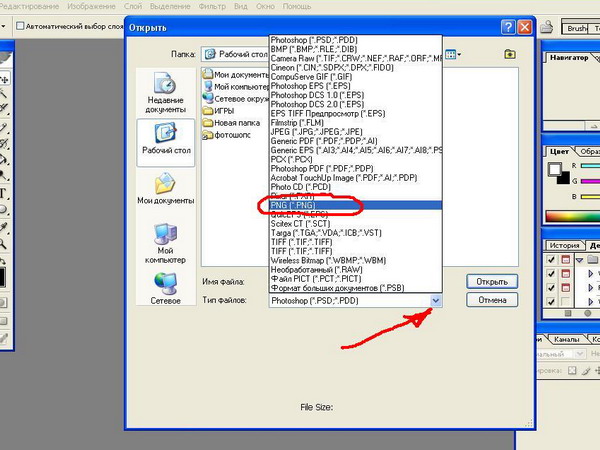

4. Затем открываем наше фото (оно скорее всего сохранено в формате *JPEG.
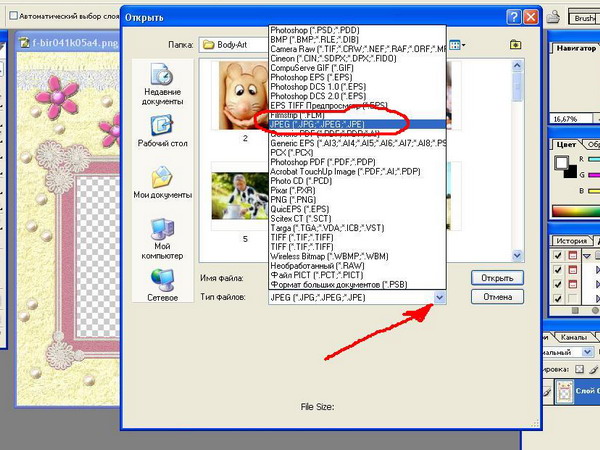
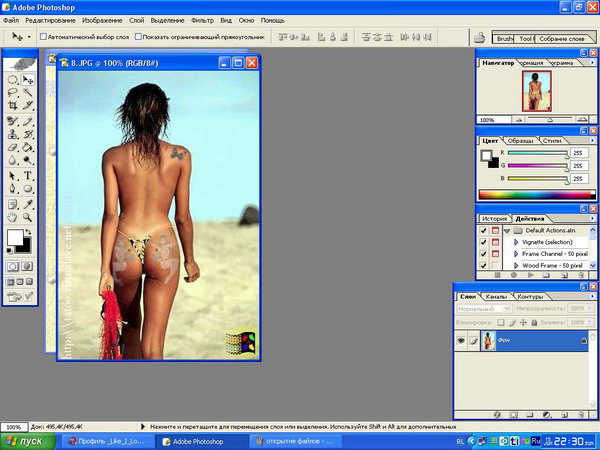
5. Для перетаскивания нашего фото на изображение с рамкой выбираем инструмент "Перемещение" в меню инструментов или просто нажатием "V".
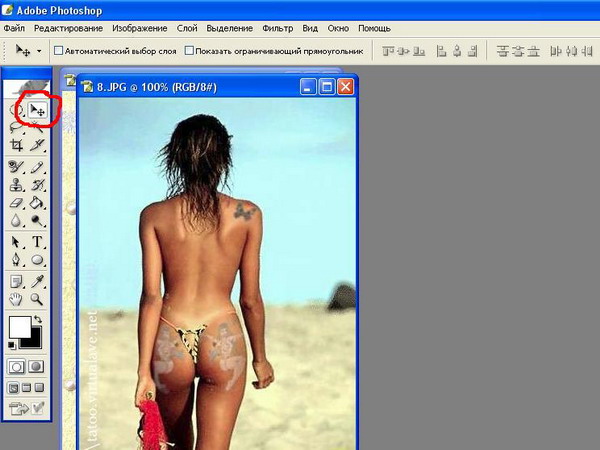
С помощью левой кнопки мыши перетаскиваем наше фото на изображение рамки.
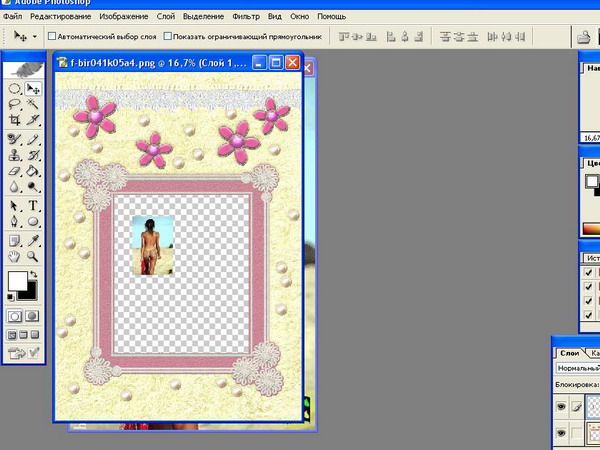
6. С помощию левой кнопки мыши в меню слоев перемещаем слой с нашим фото ниже слоя с рамкой.
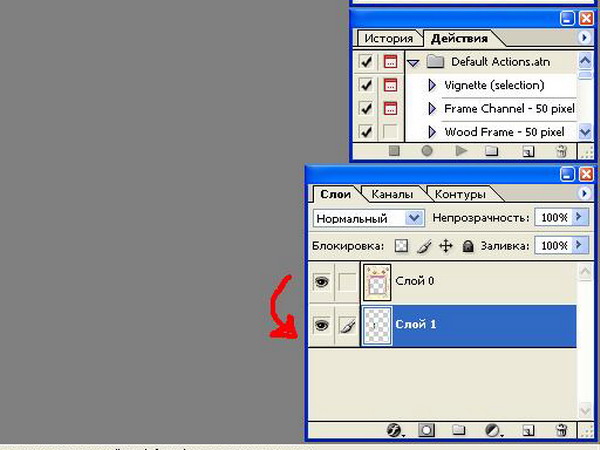
7. Желательно, чтобы изображения были одинаковыми по размерам (я взял фото намного меньше). Для "подгонки" размеров используем "Произвольную трансформацию" в главном меню "Редактирование" ->"Произвольная трансформация" или просто нажатием "Ctrl"+"T".
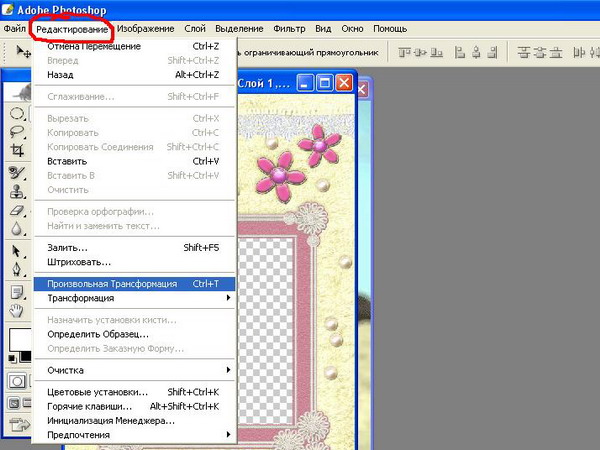
Изменяем размер фото, зажав угол появившегося ограничивающего прямоугольника левой кнопкой мыши. Для пропорциональной трансформации при изменении размеров держим нажатой "Shift".
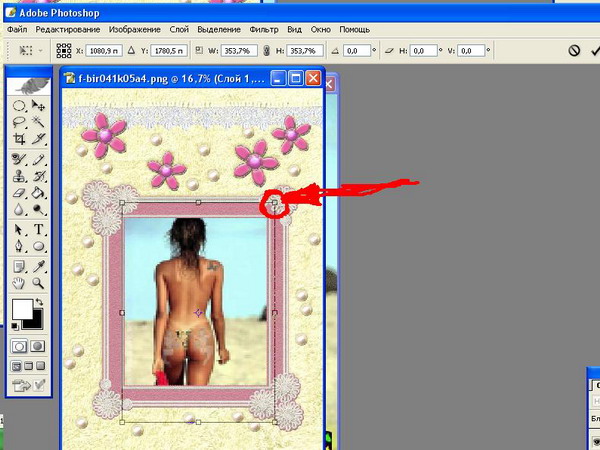
Левой кнопком мыши можно перемещать изображение (наше фото) для наиболее необходимого положения.
Нажимаем OK.
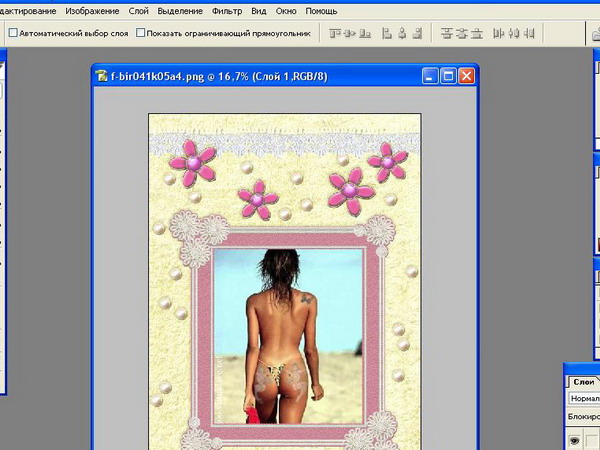
8. Для сохранения готового изображения нажмаем "Shift"+"Ctrl"+"S" или выбираем в главном меню "Файл" -> "Сохранить как".
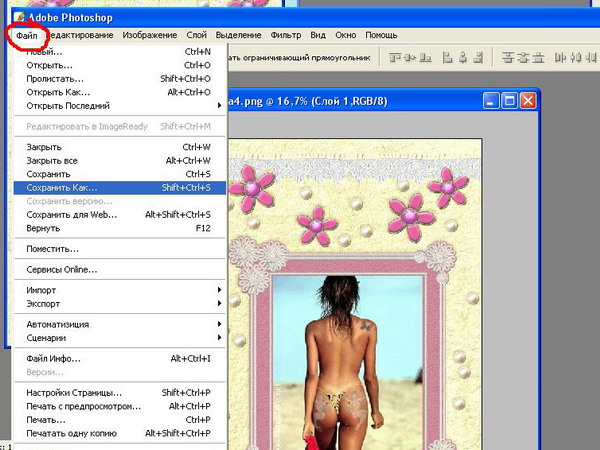
В меню "Сохранить" выбираем необходимый формат файла. Все.
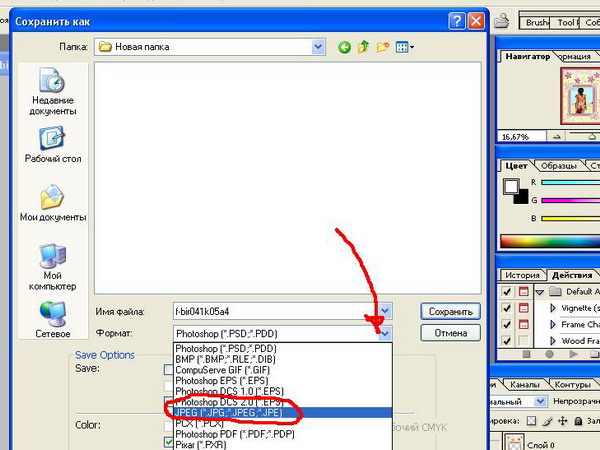
| Рубрики: | полезные ссылки разное |
| Комментировать | « Пред. запись — К дневнику — След. запись » | Страницы: [1] [Новые] |







